PowerPoint的“撤消”功能为文稿编辑提供了很大方便。
PPT 中如何为文字设置飞人和脉冲动画
你知道PPT中如何为文字设置飞人和脉冲动画吗?今天小编就教一下大家使用PPT中如何为文字设置飞人和脉冲动画。首先打开PPT演示文稿,如图所示。选中你想设置动画效果的图案,如下图,
但PowerPoint默认的撤销操作次数却只有20次。单击PowerPoint窗口左上角的“Office按钮”,再单击“PowerPoint选项”,选择“高级”菜单中的“编辑选项”,在“最多可取消操作数”中设置你需要的次数即可。
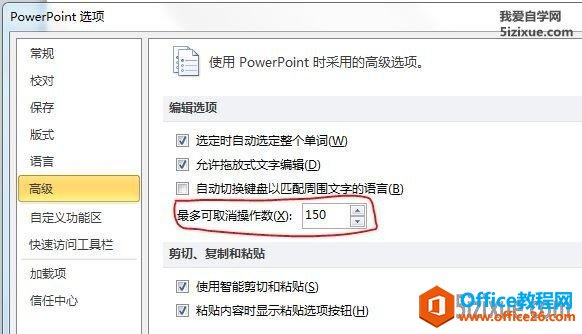
不过要注意,PowerPoint最多允许撤消操作150次。
如何突破PPT 20次撤销极限的设置方法的下载地址:
PPT 里如何制作文字缩放动画
我们经常在工作中使用PPT办公软件,在制作PPT演示文稿的时候,可能需要在其中添加一些缩放的动画效果,那么你知道PPT里如何制作文字缩放动画吗?今天小编就教一下大家使用PPT里如何制作






